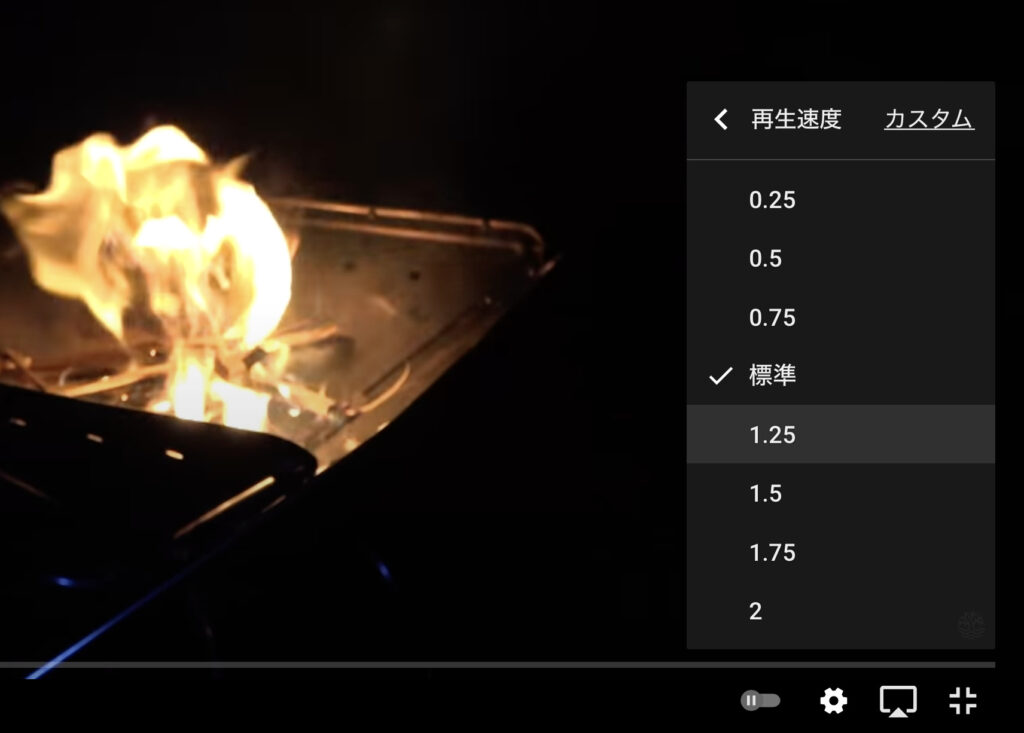
YouTube で動画を見るとき、私の場合、ノウハウを得るための動画、情報収集を目的とした動画であれば、なるべく早く、目的の情報を得たいので、理解できる範囲で再生速度を速くしています。
再生速度は、通常の速さで、標準(1.0倍)で、その上だと、次の段階があります。
- 1.25倍
- 1.5倍
- 1.75倍
- 2倍
ショートカットキーの方が明らかに操作効率がいいです。
まず参考までに、カーソルだとこの操作で切り替えます。
動画画面の右下にある、「設定」アイコンから「再生速度」を選んで、数字を変更です。
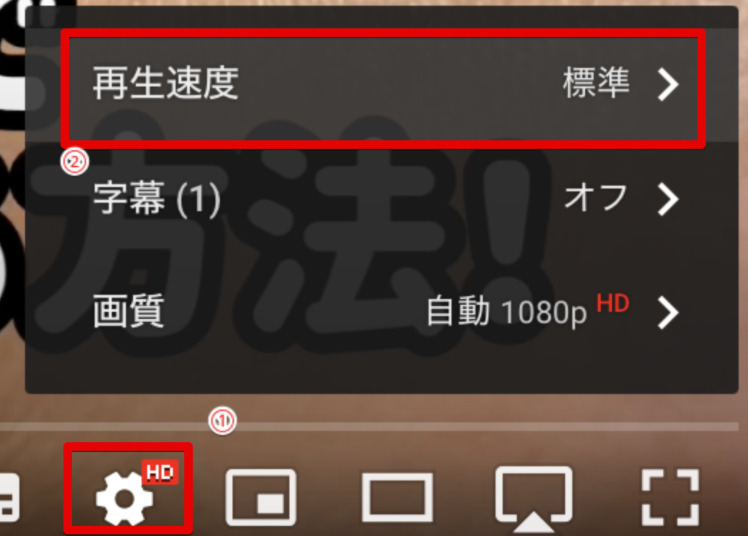
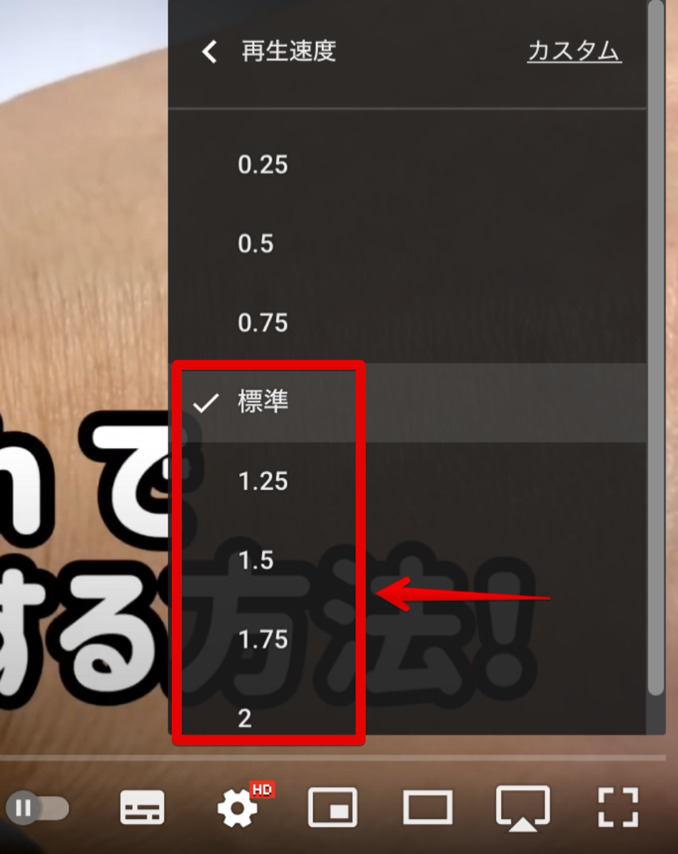
- [>] + [Shift (↑) ] キー
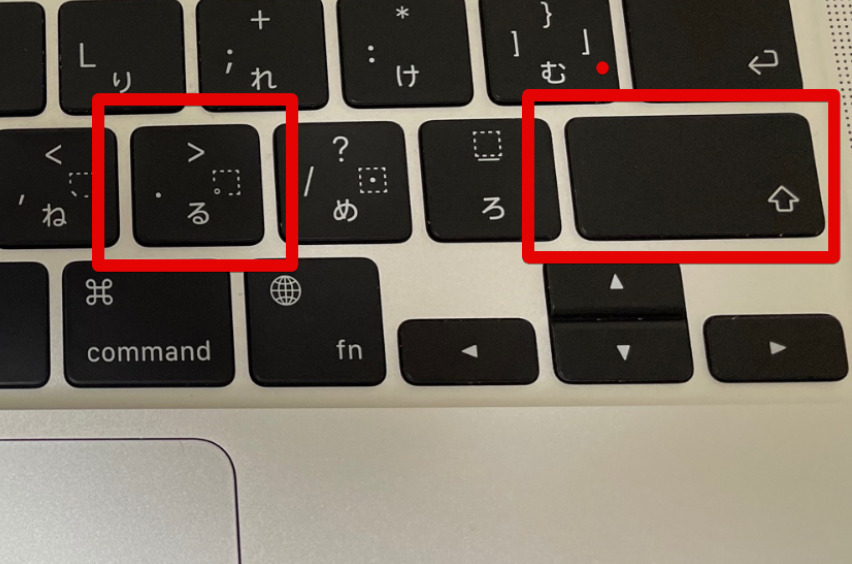
速度を下げる場合は、次のキーを使います。
- [<] + [Shift (↑) ] キー
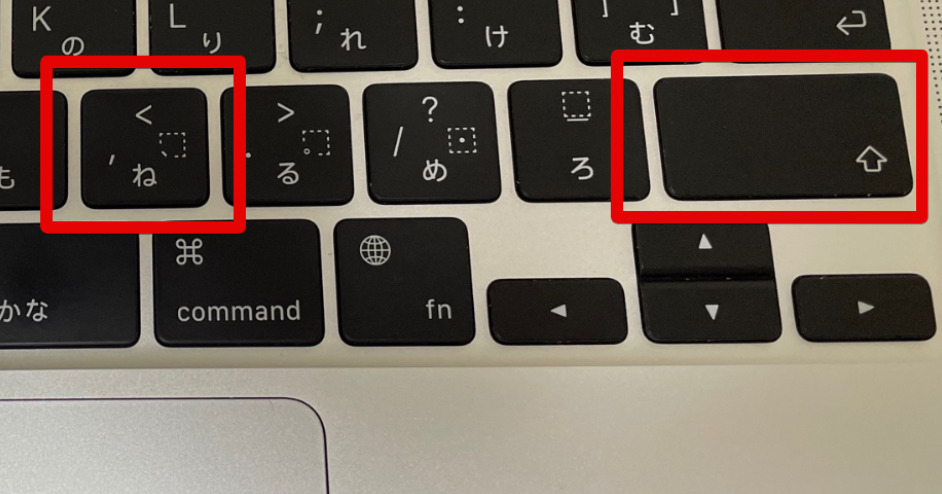
頻繁に使う機能なので、もっと早く気づいて、調べて、使っていればよかった〜と悔やんでいます。
あとのまつりですけどね(・∀・)
知らなかった方は、速攻で使ってみてくださいね〜
The following two tabs change content below.


小松 英二
代表取締役 : 株式会社ワークスピーディー
ソニーの情報システム子会社で、5万人以上のユーザー向けの社内ヘルプデスクや、認証サーバ・メールサーバの運用を経験。その後、日本マイクロソフトや、レノボ・ジャパンで、大手法人営業のプリセールスSE を担い、ソフトウェアからハードウェアまで幅広い知識と経験を持つ。現在はIT企業、株式会社ワークスピーディーの代表取締役。
詳しくはこちら → プロフィール
最新記事 by 小松 英二 (全て見る)
- 英語の読み書きに役立つツール(ビジネス・仕事向け) - 2024年1月15日
- 【IVRy(アイブリ−】電話の自動応答をするクラウドサービス - 2022年5月5日
- 【iPhone】「ブック」アプリで倍速再生 - 2021年12月31日
